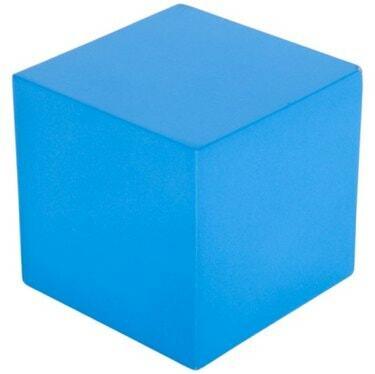
Szybko twórz znaczniki przycięcia wokół obiektów takich jak ten kwadrat 3D za pomocą skryptu InDesign.
Wbudowane funkcje druku kolorowego i przygotowania do druku Adobe InDesign sprawiają, że jest to dobry program dla osób pracujących z drukarkami komercyjnymi. Między innymi może dodawać znaczniki przycięcia w oknie dialogowym drukowania. Ślady cięcia to linie, które informują, gdzie należy przyciąć, aby uzyskać odpowiedni rozmiar. Skrypt InDesign pomoże Ci uzyskać to, czego potrzebujesz, za naciśnięciem jednego przycisku.
Krok 1
Sprawdź w programie InDesign, czy potrzebny skrypt jest już zainstalowany. Po otwarciu programu przejdź do Widok>Automatyzacja>Skrypty. Spowoduje to otwarcie palety Skrypty.
Wideo dnia
Krok 2
Sprawdź paletę skryptu Crop Marks. Często są już zainstalowane.
Krok 3
Zainstaluj dysk CD z programem InDesign lub Creative Suite, jeśli nie jest jeszcze zainstalowany. Przeciągnij skrypt do folderu skryptów.
Krok 4
Wybierz obiekt lub obiekty z pliku, wokół których chcesz narysować znaczniki przycięcia. Kliknij dwukrotnie skrypt Crop Marks na palecie.
Krok 5
Wprowadź swoje wymagania w oknie dialogowym i naciśnij OK. Twoje oceny zostaną dopasowane do Twoich specyfikacji.
Wskazówka
Jeśli obiekt jest kwadratowy, utwórz niestandardowy rozmiar strony i pozwól, aby pole Drukuj obsługiwało znaczniki przycięcia. Za pomocą tego skryptu możesz tworzyć znaczniki przycięcia wokół całej grupy obiektów bez łączenia ich ze sobą. Jeśli chcesz mieć kopię pliku bez znaczników przycięcia, zapisz ją przed uruchomieniem skryptu.



